
Priežastys, kodėl „Facebook“ neveikia, jie gali būti patys įvairiausi, kad serveriai nustojo veikti, kol nenutiksite su operatoriumi, nes problemos priežastis yra jūsų išmanusis telefonas. Pastaraisiais metais „Facebook“ praranda garą tarp jauniausių, jaunų žmonių, kurie daugiausia perėjo prie „Instagram“ ir „TikTok“.
Tačiau šiandien jis viršija 2.000 milijonų vartotojų (nors įmonė niekada nenurodė aktyvių vartotojų skaičiaus platformoje). Priežastys, kodėl „Facebook“ nustojo veikti, jie paprastai yra vienodi kad kai „Instagram“ neveikia arba kai „WhatsApp“ neveikia.
„Facebook“, kaip ir bet kuri kita internetinė platforma, naudojasi serveriais kuriame yra visi duomenys, kuriuos vartotojai įkelia į platformą. Šie serveriai yra platinami visame pasaulyje, todėl, jei kyla problemų su bet kuriuo iš jų, platforma ir toliau veikia, nors tik tam tikrose šalyse.
Patikrinkite, ar serveriai neveikia
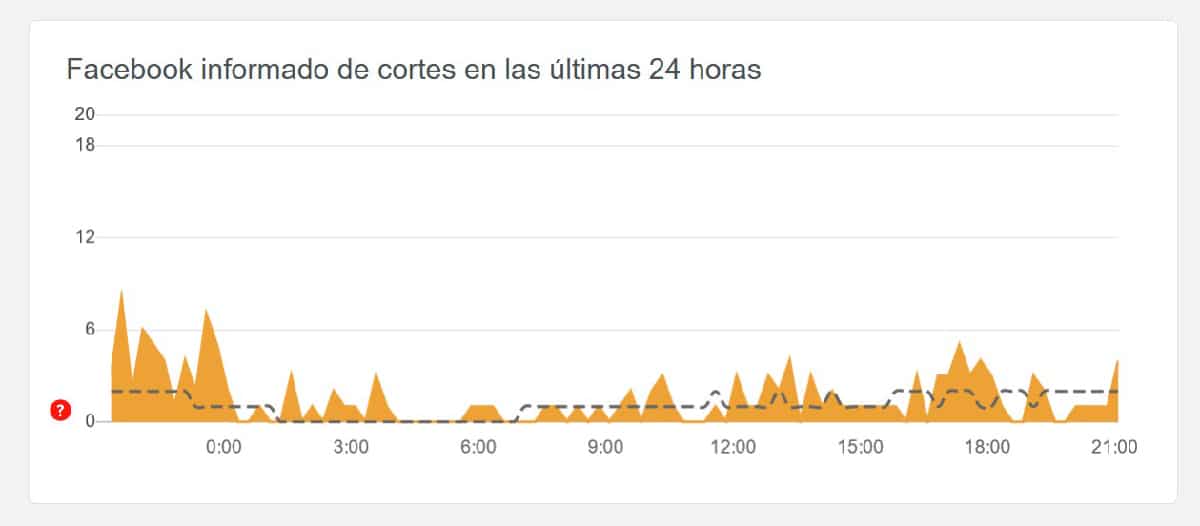
Kai žinosime, kaip veikia „Facebook“, pirmiausia reikia patikrinti, ar įmonės serveriai neveikia. Geriausias būdas tai padaryti yra naudojant Down Detector. Ši svetainė renka vartotojų incidentus įvairiose platformose, įskaitant Facebook. Ši svetainė negali patikrinti, ar serveriai iš tikrųjų veikia, ar ne, nes jie nesusiję su Facebook.
„Down Detector“ įrašai incidentų visame pasaulyje, ne tik šalyje, taigi, jei užregistruotų incidentų skaičius nėra labai didelis, greičiausiai tai, kad problema nerandama pačioje platformoje, todėl turėsite ieškoti kitų sprendimų, tokių, kokius mes parodome tave į tęsinį.
Išjunkite lėktuvo režimą

Lėktuvo režimas, galimas tiek „iOS“, tiek „Android“, leidžia mums išjungti visus įrenginio ryšius. Kaip gerai apibūdina jo pavadinimas, įjungus šią funkciją, ekrano viršuje rodoma lėktuvo piktograma.
Norėdami išjungti lėktuvo režimą, turime patekti į viršutinį meniu, slinkdami pirštu nuo ekrano viršaus iki apačios ir spustelėdami lėktuvo piktogramą, kad mūsų išmaniajame telefone vėl būtų suaktyvinti visi belaidžiai ryšiai.
Patikrinkite savo interneto ryšį
Kai atmesime, kad problema nėra serveriuose, kitas žingsnis yra patikrinti, ar mūsų įrenginys, nesvarbu, ar tai išmanusis telefonas, ar planšetinis kompiuteris, ar kompiuteris jie turi interneto ryšį.
Kompiuteryje
Norėdami patikrinti, ar kompiuteryje yra interneto ryšys, tiesiog turime pabandyti atidaryti kitą tinklalapį. Jei neatidaromas joks tinklalapis, ir mes naudojame „Mac“, turime įsitikinti, kad viršutinėje dešiniojoje ekrano dalyje, rodančioje „Wi-Fi“ ryšį, bus parodytas apverstas trikampis.
Jei tai yra „Windows“ kompiuteris, mes turime eiti į apatinį dešinįjį ekrano kampą ir ieškoti apversto trikampio, orientuoto į dešinę (tai reiškia interneto ryšį). Jei ne, mes neturime interneto ryšio
Išmaniajame telefone
Jei mūsų išmanusis telefonas ar planšetinis kompiuteris yra prijungtas prie „Wi-Fi“ tinklo, jis bus rodomas ekrano viršuje, piktogramą, vaizduojančią šį ryšio protokolą (apverstas trikampis). Jei ne, turime slinkti pirštu nuo ekrano viršaus iki apačios ir patikrinti, ar įjungtas „Wi-Fi“ ryšys (jei jis pažymėtas, jis bus rodomas mėlyna („iOS“) arba tamsiai pilka („Android“) spalva.
Mūsų mobilusis turės duomenų ryšį, jei jis bus ekrano viršuje Rodomi 3G / 4G / 5G (vienas iš trijų). Jei ne, tikriausiai netyčia išjungėme duomenų ryšį. Norėdami jį vėl suaktyvinti, turime slinkti pirštu ekrane iš viršaus į apačią ir spustelėti anteną žyminčią piktogramą.
Priverstinai uždarykite programą

į ištrinkite visus „Facebook“ programos pėdsakus atmintyje mūsų įrenginio, kuris gali turėti įtakos programos veikimui, turime visiškai uždaryti programą. Pirmasis variantas yra iš naujo paleisti įrenginį, nors yra greitesnis metodas.
Mes turime uždaryti „Facebook“ programą savo išmaniajame telefone perbraukite aukštyn nuo ekrano apačios norėdami pasiekti visas šiuo metu atidarytas programas. Toliau mes einame kairėn, norėdami rasti programą ir perkelti ją į viršų, kol ji išnyks iš daugelio užduočių.
Išvalyti talpyklą

Talpyklos ištrynimas yra dar vienas procesas, kurį turime atlikti norėdami išspręsti, kad „Facebook“ neveikia. Programos talpykla yra atsakinga už programos duomenų, tinklalapių ... kad jis greičiau įkrautų. Ši atmintis nėra automatiškai ištrinama taip, tarsi tai nutiktų su atmintyje saugomu turiniu, todėl turime ją ištrinti rankiniu būdu.
Išvalykite talpyklą kompiuteryje
Talpyklos ištrynimo procesas kompiuteryje skiriasi priklausomai nuo naudojamos naršyklės: „Chrome“, „Edge“, „Safari“, „Firefox“, „Opera“, „Vivaldi“ ... Neaiškinant visų kiekvienos naršyklės proceso (mes visada palikime kai kuriuos) Aš jums paaiškinsiu nedidelę gudrybę.
Šis triukas susideda iš prieigos prie naršyklės nustatymų meniu, eikite į paieškos laukelį ir parašykite „talpyklą“ su kirčiu ir be kabučių. Greitai naršyklė parodys mums vienintelę meniu parinktį, leidžiančią mums ją pašalinti iš kompiuterio.
Išvalykite talpyklą „Android“
Jei norime ištrinti programos talpyklą „Android“, per meniu turime pasiekti programos nustatymus Nustatymai - programos - „Facebook“ ir spustelėkite Išvalyti duomenis.
Išvalykite „iPhone“ talpyklą
„IOS“ sistemoje talpyklos ištrynimo galimybė yra ribojama toms programoms, kurios siūlo šią funkciją, sutapimo funkciją nėra „Facebook“.
Iš naujo paleiskite įrenginį

Skaičiuojant yra kiekvienos problemos sprendimas. Paprasčiausias ir absurdiškas sprendimas, Tai atliekama iš naujo paleidus įrenginį, ar tai būtų kompiuteris, išmanusis telefonas ar planšetinis kompiuteris. Jei dirbome su kompiuteriu kelias valandas, tiek „Windows“, tiek „macOS“ gali būti pasikeitę to nesuprasdami kažkas tai gali turėti įtakos tiek interneto ryšiui, tiek mūsų naudojamos naršyklės veikimui.
Išmaniųjų telefonų ir planšetinių kompiuterių atveju nutinka tas pats, bet būtis prietaisas, kuris praktiškai niekada neišsijungia, kartkartėmis paleiskite iš naujo, niekada neskauda ir greičiausiai išspręs problemas, kurias turime ne tik „Facebook“, bet ir su kitomis, kurios dar neišaiškėjo.
Atnaujinkite programą
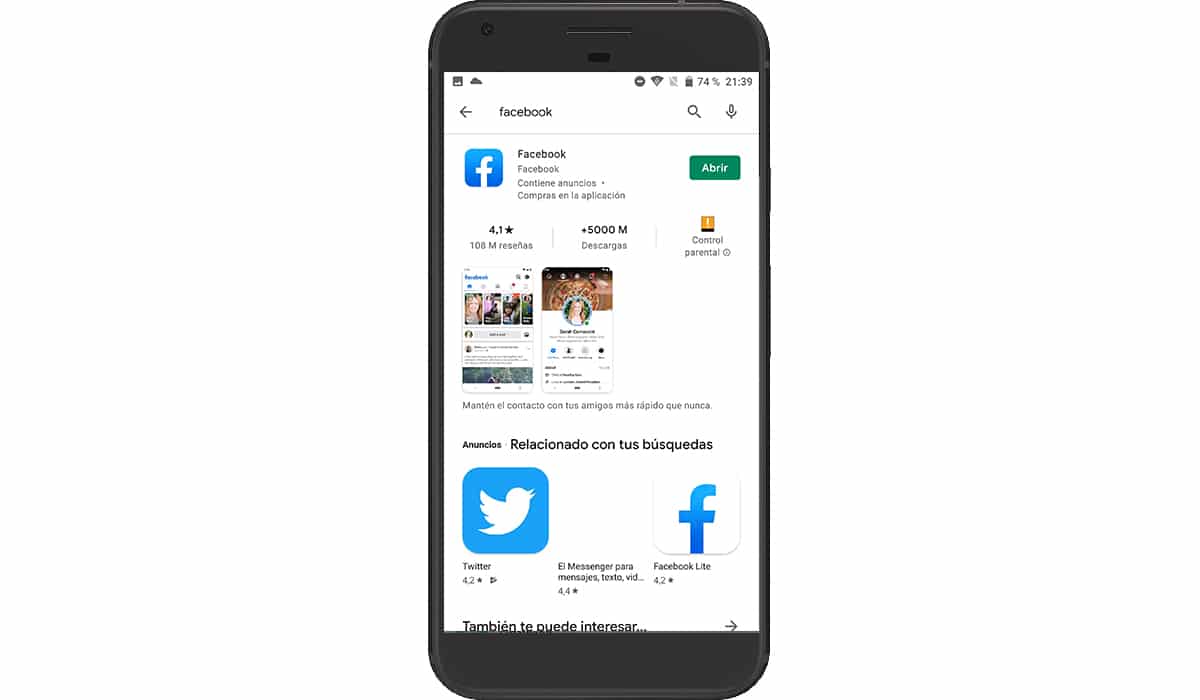
Prieš pradėdami pašalinti ir iš naujo įdiegti „Facebook“ programą, turime patikrinti, ar „Apple App Store“, ir „Google Play“ parduotuvė yra rasti naują programos naujinį. „Facebook“ nėra įprasta riboti prieigą prie savo platformos, nes joje nėra įdiegtas naujausias naujinys.
Tačiau, jei paraiška turėjo saugumo pažeidimą, gali būti, kad bendrovė užblokavo prieigą prie savo platformos naudodama senas programos versijas. Jei mūsų išmanusis telefonas ar planšetinis kompiuteris yra senas ir programa ilgą laiką nustojo atnaujinti, galime naudoti versiją "Facebook Lite" labai lengva „Facebook“ versija, sukurta senesniems ir (arba) ribotų išteklių išmaniesiems telefonams.
Pašalinkite ir iš naujo įdiekite „Facebook“
Kitas sprendimas, kad „Facebook“ programa vėl veiktų kaip pirmoji diena, yra ištrinti programą iš taip pašalinkite visus programos pėdsakus mūsų išmaniajame telefone ar planšetiniame kompiuteryje.
Jei tai yra kompiuteris, mes galime praleiskite šį žingsnį, kadangi tiek „Windows“, tiek „macOS“ prieinama programa kelerius metus nebuvo atnaujinta, todėl patartina naudoti naršyklę norint pasiekti paslaugą.
Ištrinkite programą „Android“

Norėdami ištrinti programą „Android“, turime paspauskite ir palaikykite programos piktogramą ir stumkite piktogramą į viršų, kol atsiras parinktis Ištrinti programą.
Ištrinti programą „iPhone“

Jei norime ištrinti „Facebook“ programą „iOS“, ilgiau nei sekundę ilgai spaudžiame programos piktogramą. Pasirodžiusiame dialogo lange mes pasirenkame Ištrinti programą.
Jei mūsų įrenginys yra senesnis, laikydami nuspaudę programos piktogramą, piktogramas jie pradės šokti. Tuo metu spustelėkite minuso ženklą, kuris rodomas viršutinėje kairėje programos piktogramos dalyje, kad jį ištrintumėte.